चाहे आप अपने डेस्कटॉप पर स्टीम आइकन पर कितनी बार डबल-क्लिक करें, क्या आपका स्टीम क्लाइंट सामान्य स्क्रीन नहीं दिखाता है या इंटरफ़ेस बिल्कुल नहीं दिखता है?
परेशान मत होइये! इस पोस्ट में, आप अपने स्टीम को फिर से शुरू करने में सक्षम होने के लिए 7 सुधार सीखेंगे।
इन सुधारों को आजमाएं:
आपको उन सभी को पूरा करने की आवश्यकता नहीं है। सुधारों के माध्यम से तब तक काम करें जब तक कि आपको कोई ऐसा न मिल जाए जो आपकी मदद कर सके।
- अनुसरण करना ट्विटर पर भाप आधिकारिक समाचार प्राप्त करने के लिए, या,
- पोर्टल पर जाएँ Allestörungen.de यह देखने के लिए कि क्या कई अन्य स्टीम उपयोगकर्ताओं के पास एक ही समस्या है। यदि ऐसा है, तो यह एक सामान्य मुद्दा होना चाहिए और इसमें आपको कोई बदलाव करने की आवश्यकता नहीं होनी चाहिए।
- यदि आपके सुरक्षा कार्यक्रम को अक्षम करने के बाद स्टीम सुचारू रूप से शुरू हो सकता है, तो आपको समस्या का कारण मिल गया है। अपने सुरक्षा कार्यक्रम की सेटिंग जांचें और सुनिश्चित करें कि इस प्रकार भाप की अनुमति है .
- यदि आपके सुरक्षा कार्यक्रम को अक्षम करने से मदद नहीं मिली, पुन: सक्रिय कार्यक्रम और हमसे जुड़ें अगला फिक्स किला
- भाप
- चालक
- खिड़कियाँ
टिप्पणी : स्क्रीनशॉट से हैं विंडोज 10 , लेकिन सभी सुधार विंडोज 7 और 8/8.1 पर भी लागू होते हैं।
इन सबसे ऊपर, सुनिश्चित करें कि इंटरनेट कनेक्शन आपके पीसी पर पूरी तरह से काम करता है। यदि आवश्यक हो, तो आप अपने पीसी और अपने नेटवर्क डिवाइस, या अपने नेटवर्क ड्राइवर डेमो को पुनरारंभ कर सकते हैं फिक्स 4 संभावित इंटरनेट मुद्दों से बचने के लिए अद्यतन करें।
फिक्स 1: स्टीम सर्वर के स्वास्थ्य की जाँच करें
यदि स्टीम के सर्वर अतिभारित हैं या रखरखाव के अधीन हैं, तो आप स्टीम से कनेक्ट नहीं हो पाएंगे और यह क्लाइंट आपके लिए लॉन्च नहीं होगा।
यह निर्धारित करने के लिए कि स्टीम डाउन है या नहीं:
अगर समस्या स्टीम के साथ है, रुको धैर्य रखें जबकि वाल्व गड़बड़ियों को ठीक करता है और बाद में पुनः प्रयास करें।
फिक्स 2: स्टीम को व्यवस्थापक के रूप में चलाएं
व्यवस्थापकीय अधिकार अनुपलब्ध होने के कारण स्टीम प्रारंभ नहीं हो सकता। एक व्यवस्थापक के रूप में स्टीम चलाने का प्रयास करें।
1) राइट-क्लिक भाप आइकन और चुनें गुण बाहर।
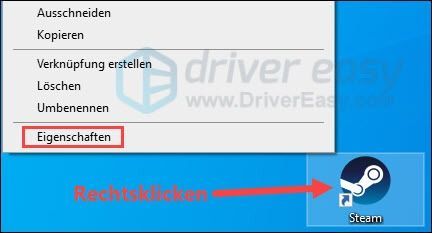
2) टैब पर स्विच करें अनुकूलता और हुक तुम प्रोग्राम को व्यवस्थापक के रूप में चलाएँ एक।
पर क्लिक करें कब्जा और फिर ऊपर ठीक है परिवर्तन को बचाने के लिए।
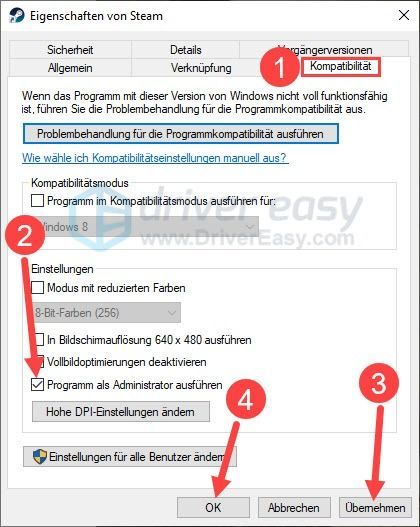
3) इसे चलाने के लिए स्टीम आइकन पर डबल क्लिक करें। जांचें कि स्टार्टअप सही है।
फिक्स 3: स्टीम को पूरी तरह से बंद कर दें और फिर से शुरू करें
यदि स्टीम को पहले पूरी तरह से बंद नहीं किया गया था, तो पृष्ठभूमि में चलने वाली इसकी प्रक्रियाएं अगले लॉन्च को रोक सकती हैं। स्टीम को पूरी तरह से बंद करने और फिर से चलाने के लिए नीचे दिए गए चरणों का पालन करें।
1) अपने कीबोर्ड पर, एक ही समय में कुंजियाँ दबाएँ Ctrl + Shift + Esc कार्य प्रबंधक लाने के लिए।
2) ऊपर क्लिक करें राय और सुनिश्चित करें कि समूह द्वारा प्रकार नहीं जाँच है।
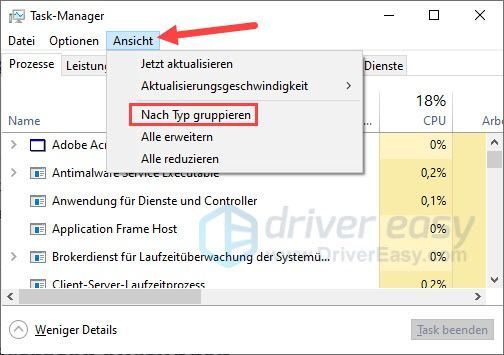
3) टैब पर क्लिक करें नाम सभी प्रक्रियाओं को वर्णानुक्रम में क्रमबद्ध करने के लिए।
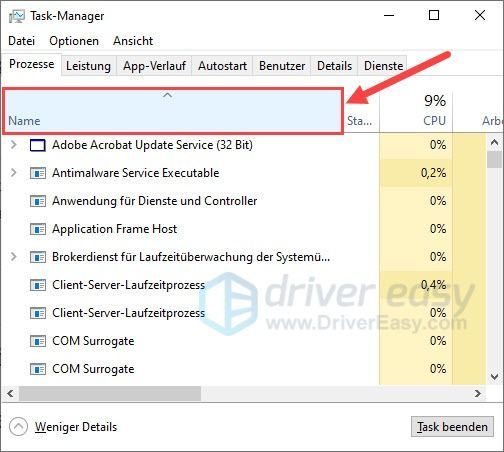
4) सूची में से एक प्रक्रिया खोजें और चुनें, उसका नाम भाप शामिल है और क्लिक करें अंतिम कार्य .
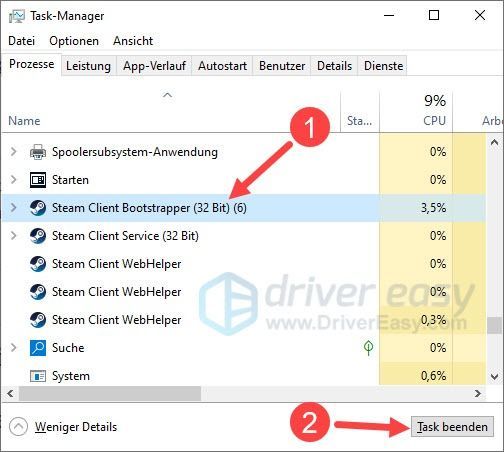
5) दोहराएँ चरण 4 जब तक आप सभी मौजूदा स्टीम प्रक्रियाओं को मार नहीं देते।
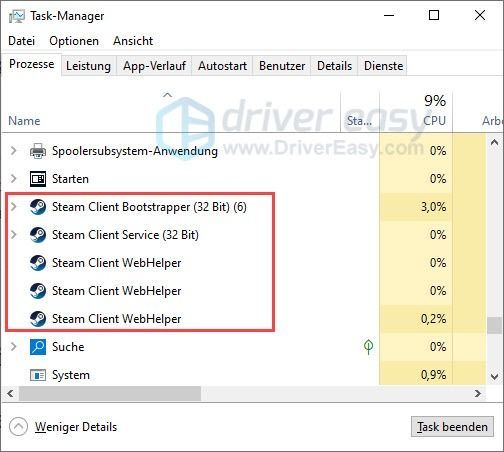
6) स्टीम चलाएँ और देखें कि क्या यह विधि काम करती है।
फिक्स 4: अपने डिवाइस ड्राइवरों को अपडेट करें
स्टीम का विफल स्टार्टअप पुराने या दोषपूर्ण डिवाइस ड्राइवरों के कारण भी हो सकता है, विशेष रूप से एक समस्याग्रस्त एक रेखाचित्र बनाने वाला या नेटवर्क ड्राइवर , से उत्पन्न। इसे बाहर निकालने के लिए, आपको अपने डिवाइस ड्राइवरों को अपडेट करना चाहिए।
आप अपने ड्राइवर बदल सकते हैं मैन्युअल डिवाइस निर्माता की वेबसाइट पर जाकर, ड्राइवर डाउनलोड पेज ढूंढकर, सही ड्राइवर का पता लगाकर, अगर आप चाहें तो अपडेट करें।
लेकिन अगर आपको डिवाइस ड्राइवरों से निपटने में मुश्किल हो रही है, या यदि आपके पास समय नहीं है, तो हम आपके ड्राइवरों को आपके साथ पैक करने की सलाह देंगे चालक आसान अद्यतन करने के लिए।
एक) डाउनलोड करने के लिए और ड्राइवर ईज़ी इंस्टॉल करें।
2) भागो चालक आसान बंद करें और क्लिक करें अब स्कैन करें . आपके पीसी पर सभी समस्याग्रस्त ड्राइवरों का एक मिनट के भीतर पता लगा लिया जाएगा।
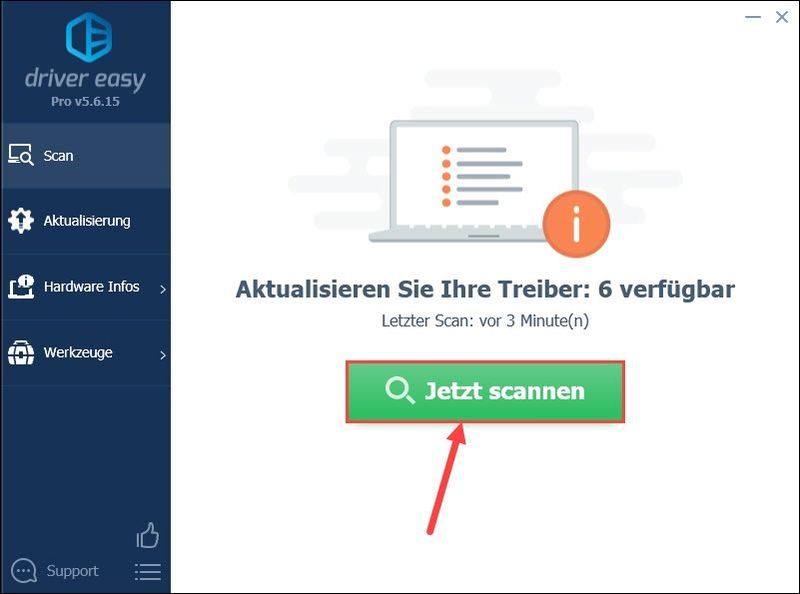
3) यदि आप मर जाते हैं निःशुल्क संस्करण ड्राइवर ईज़ी से, क्लिक करें अद्यतन डिवाइस के बगल में जिसका ड्राइवर आप नवीनतम ड्राइवर संस्करण डाउनलोड करने के लिए अपडेट करना चाहते हैं। फिर आपको नए ड्राइवर को मैन्युअल रूप से स्थापित करने की आवश्यकता है।
क्या आपके पास पहले से ही है प्रो-संस्करण , आप आसानी से कर सकते हैं सभी को रीफ्रेश करें अपने पीसी पर सभी समस्याग्रस्त ड्राइवरों को स्वचालित रूप से अपडेट करने के लिए क्लिक करें।
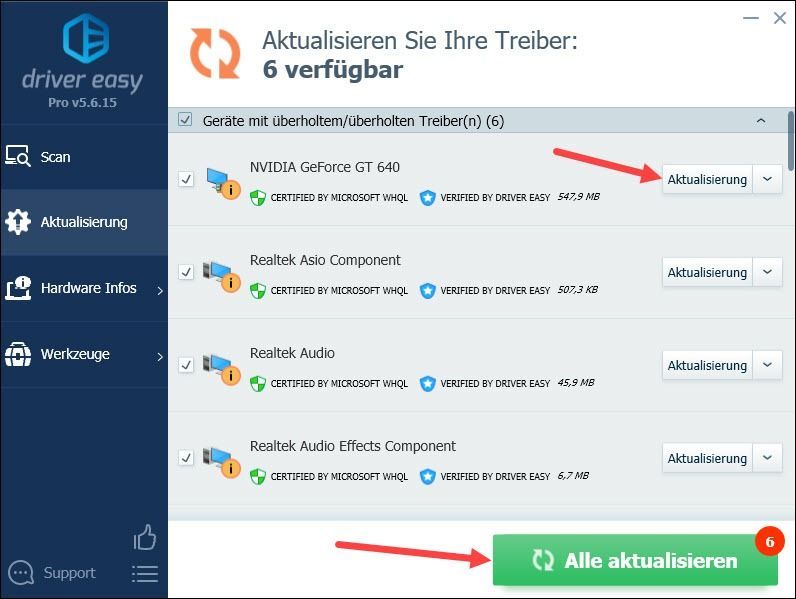
4) अपने पीसी को पुनरारंभ करें और स्टीम चलाएं। क्या शुरुआत फिर से काम करती है? यदि समस्या बनी रहती है, तो कृपया प्रयास करें अगला फिक्स बाहर।
फिक्स 5: अपने सुरक्षा कार्यक्रम को अस्थायी रूप से अक्षम करें
कुछ चल रहे सुरक्षा प्रोग्राम स्टीम को ब्लॉक कर सकते हैं। यदि आपके पास एक है और आपका स्टीम नहीं खुलेगा, निष्क्रिय करें अपने एंटीवायरस सॉफ़्टवेयर या फ़ायरवॉल को अस्थायी रूप से बंद करें और फिर से स्टीम लॉन्च करने का प्रयास करें।
फिक्स 6: स्टीम फाइलों को हटाएं और फिर से बनाएं
यदि आप लंबे समय से स्टीम का उपयोग कर रहे हैं और अचानक यह नहीं खुलेगा, तो इस कार्यक्रम की फाइलों को दोष दिया जा सकता है। आप सभी स्टीम फ़ाइलों को हटा सकते हैं और समस्या के निवारण के लिए उन्हें फिर से बना सकते हैं।
1) स्टीम से कनेक्ट करें फिक्स 3 . में चरण 1 से 5 .
2) अपने कीबोर्ड पर, एक साथ दबाएं विंडोज-लोगो-स्वाद + आर , देना C:Program Files (x86)Steam एक और दबाएं कुंजी दर्ज करें स्टीम फ़ोल्डर खोलने के लिए।
|_+_|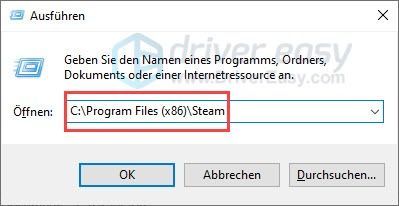
3) फोल्डर रखें स्टीमैप्स और फ़ाइल भाप.exe पर और स्पष्ट स्टीम फ़ोल्डर में अन्य सभी फ़ोल्डर और फ़ाइलें।
4) अपने पीसी को पुनरारंभ करें।
5) अपने कीबोर्ड पर, उसी समय दबाएं विंडोज-लोगो-स्वाद + ई विंडोज एक्सप्लोरर खोलने और नेविगेट करने के लिए स्थानीय डिस्क (C:)> प्रोग्राम फ़ाइलें (x86)> स्टीम .
6) डबल क्लिक भाप.exe स्टीम चलाने और आवश्यक फाइलें बनाने के लिए।
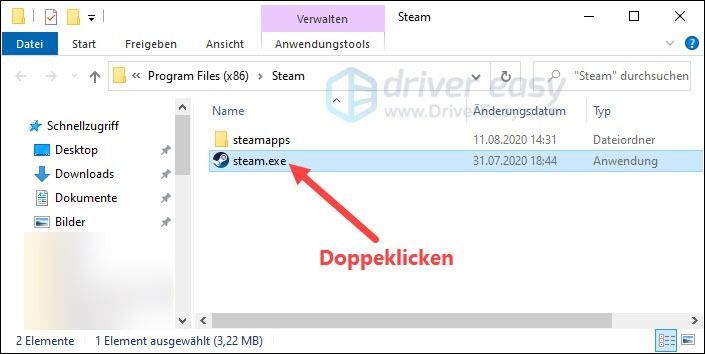
7) जांचें कि क्या आप स्टीम में लॉगिन कर सकते हैं और स्टीम इंटरफ़ेस प्राप्त कर सकते हैं।
फिक्स 7: स्टीम को पुनर्स्थापित करें
अंत में स्टीम की पुनर्स्थापना आती है। यदि उपरोक्त सुधारों ने मदद नहीं की, तो अपने स्टीम को अनइंस्टॉल करें और नवीनतम संस्करण स्थापित करें।
अपने स्टीम गेम्स का बैकअप लें
अनइंस्टॉल करने से पहले, आप अपने इंस्टॉल किए गए स्टीम गेम्स का बैकअप ले सकते हैं ताकि रीइंस्टॉल करने के बाद, आप अपने गेम्स को तेजी से वापस कर सकें।
1) अपने कीबोर्ड पर, एक साथ दबाएं विंडोज-लोगो-स्वाद + आर , देना C:Program Files (x86)Steam एक और दबाएं कुंजी दर्ज करें स्टीम फ़ोल्डर खोलने के लिए।
|_+_|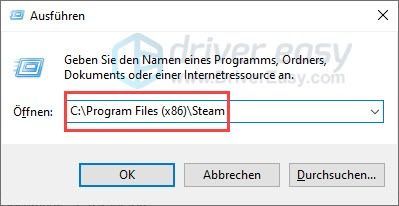
2) फोल्डर पर राइट क्लिक करें स्टीमैप्स और चुनें प्रतिलिपि बाहर।
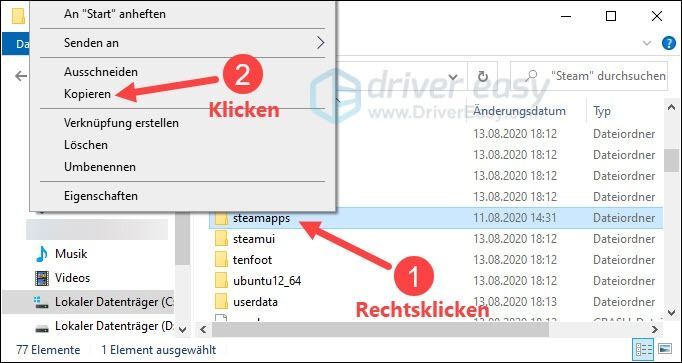
3) कॉपी किए गए फोल्डर को पेस्ट करें अपने डेस्कटॉप पर एक।
स्टीम को अनइंस्टॉल और रीइंस्टॉल करें
1) अपने कीबोर्ड पर, एक साथ दबाएं विंडोज-लोगो-स्वाद + आर , देना एक ppwiz.cpl एक और दबाएं कुंजी दर्ज करें .
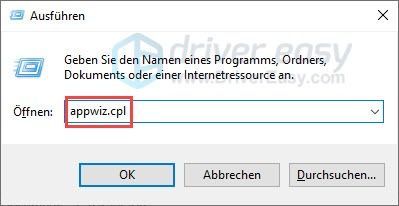
2) चुनें भाप बंद करें और क्लिक करें स्थापना रद्द करें .
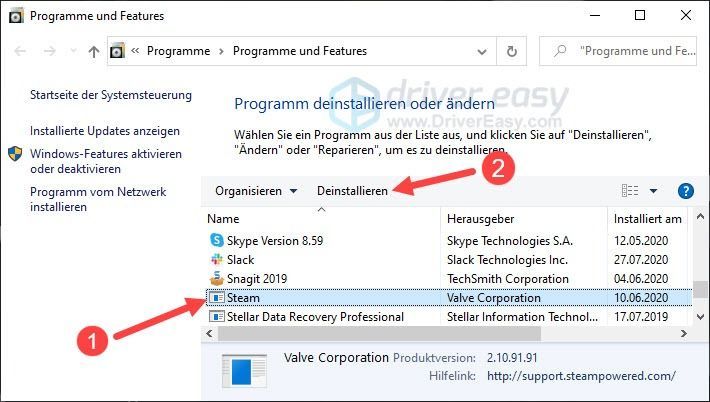
3) स्टीम को अनइंस्टॉल करने के लिए संकेतों का पालन करें।
4) डाउनलोड करने के लिए स्टीम का नवीनतम संस्करण प्राप्त करें और इसे अपने पीसी पर स्थापित करें।
5) नया स्टीम चलाएं और जांचें कि क्या समस्या हल हो गई है।
यदि स्टीम सफलतापूर्वक प्रारंभ होता है, तो नेविगेट करने के लिए पथ का उपयोग करें स्थानीय डिस्क (C:)> प्रोग्राम फ़ाइलें (x86)> स्टीम स्टीम फ़ोल्डर में और नए बनाए गए फ़ोल्डर को बदलें स्टीमैप्स जिसे आपने पहले अपने डेस्कटॉप पर सहेजा था। फिर आप स्टीम पर अपने गेम को तेजी से वापस पा सकते हैं।उम्मीद है कि उपरोक्त सुधारों में से एक ने मदद की। यदि समस्या बनी रहती है, तो यह अनुशंसा की जाती है कि आप आगे की सहायता के लिए स्टीम सपोर्ट से संपर्क करें।
नीचे एक टिप्पणी लिखें और अपने अनुभव हमारे साथ साझा करें!
शीर्ष छवि का स्रोत: भाप




![[ठीक] विंडोज़ 10/11 में गेम खेलते समय कंप्यूटर क्रैश हो जाता है](https://letmeknow.ch/img/knowledge-base/83/computer-crashes-when-playing-games-windows-10-11.jpg)

